فهم موقع قائمة ابدأ في ويندوز 11
مقدمة
لقد غير Windows 11 الطريقة التي يتفاعل بها المستخدمون مع أجهزة الكمبيوتر الخاصة بهم، حيث يظهر قائمة البدء كعنصر رئيسي في هذا التغيير. صممت لسهولة الوصول وكفاءة المستخدم، فقد خضعت قائمة البدء لتحسينات كبيرة في التصميم. فهم كيفية العثور على قائمة البدء وتخصيصها وحل أي مشكلات بها يمكن أن يعزز تجربة المستخدم بشكل كبير. يهدف هذا الدليل إلى تقديم تعليمات واضحة للاستفادة القصوى من قائمة البدء في Windows 11.
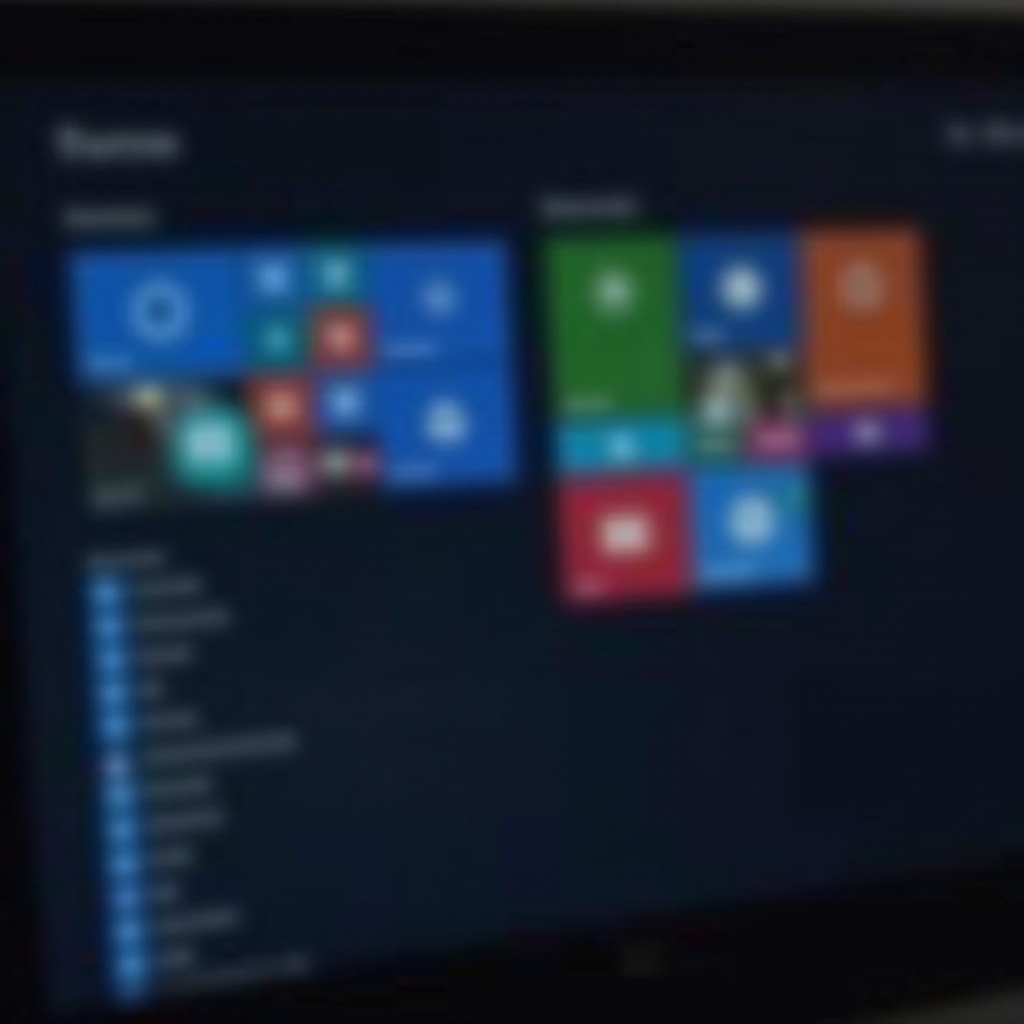
نظرة عامة على قائمة البدء في Windows 11
أخذت قائمة البدء في Windows 11 مظهرًا جديدًا وعصريًا. توضع في مركز شريط المهام بشكل افتراضي، وتقدم تصميمًا أنيقًا يدمج بين الوظيفة والجماليات. تشمل الميزات الرئيسية الوصول السريع إلى التطبيقات والملفات والمجلدات لتبسيط مهام الحوسبة الخاصة بك. من خلال توحيد هذه العناصر، أنشأت مايكروسوفت واجهة ملائمة للمستخدم تلبي احتياجات متنوعة، مما يضمن التنقل الفعال لكل من المبتدئين والمستخدمين المتقدمين. هذه النظرة العامة الوظيفية تضع الأساس لإتقان موقع الميزات في قائمة البدء.

كيفية العثور على قائمة البدء في Windows 11
العثور على قائمة البدء بسيط ويمكن تحقيقه بطرق متعددة. إليك دليل مفيد:
- تحديد شريط المهام: ابحث عن رمز Windows الموجود في مركز شريط المهام؛ هذا هو مدخلك إلى قائمة البدء.
- انقر على رمز Windows: بالنقر على هذا الرمز، تحصل على الوصول الفوري إلى مجموعة واسعة من الميزات داخل قائمة البدء.
- استخدام اختصارات لوحة المفاتيح: اضغط على مفتاح Windows على لوحة المفاتيح لفتح قائمة البدء بسرعة دون الحاجة إلى الفأرة.
مع وجود هذه الأزرار والاختصارات في متناول يدك، يصبح الوصول إلى قائمة البدء طبيعة ثانية، مما يعزز بشكل كبير عملياتك اليومية في Windows 11.
تخصيص موقع قائمة البدء
بالنسبة لأولئك الذين يفضلون الإعدادات المخصصة، يتيح Windows 11 مرونة ضبط موقع قائمة البدء. سواء كنت تفضل الوضع المركزي الافتراضي أو تفضل الشكل التقليدي، يتوافق Windows 11 مع كليهما.
تغيير الموضع الافتراضي
- افتح إعدادات شريط المهام: انقر بزر الماوس الأيمن على شريط المهام واختر ‘إعدادات شريط المهام’ لبدء إجراء التغييرات.
- ضبط المحاذاة: مرر لأسفل إلى ‘سلوكيات شريط المهام’، حيث يمكنك اختيار ‘الأيسر’ لمحاذاة قائمة البدء مع الإصدارات السابقة من Windows.
إعادة ضبط التخطيط الافتراضي
إذا رغبت في العودة إلى الشكل المركزي الأصلي:
- العودة إلى سلوكيات شريط المهام: الوصول إلى ‘سلوكيات شريط المهام’ مرة أخرى.
- اختر ‘المركز’: اضبط المحاذاة مرة أخرى إلى ‘المركز’ لاستعادة الجماليات الحديثة.
تساعدك خيارات التخصيص هذه على إنشاء إعداد قائمة البدء بشكل أكثر بديهية ومصمم ليتناسب مع تفضيلاتك وعادات العمل الخاصة بك.
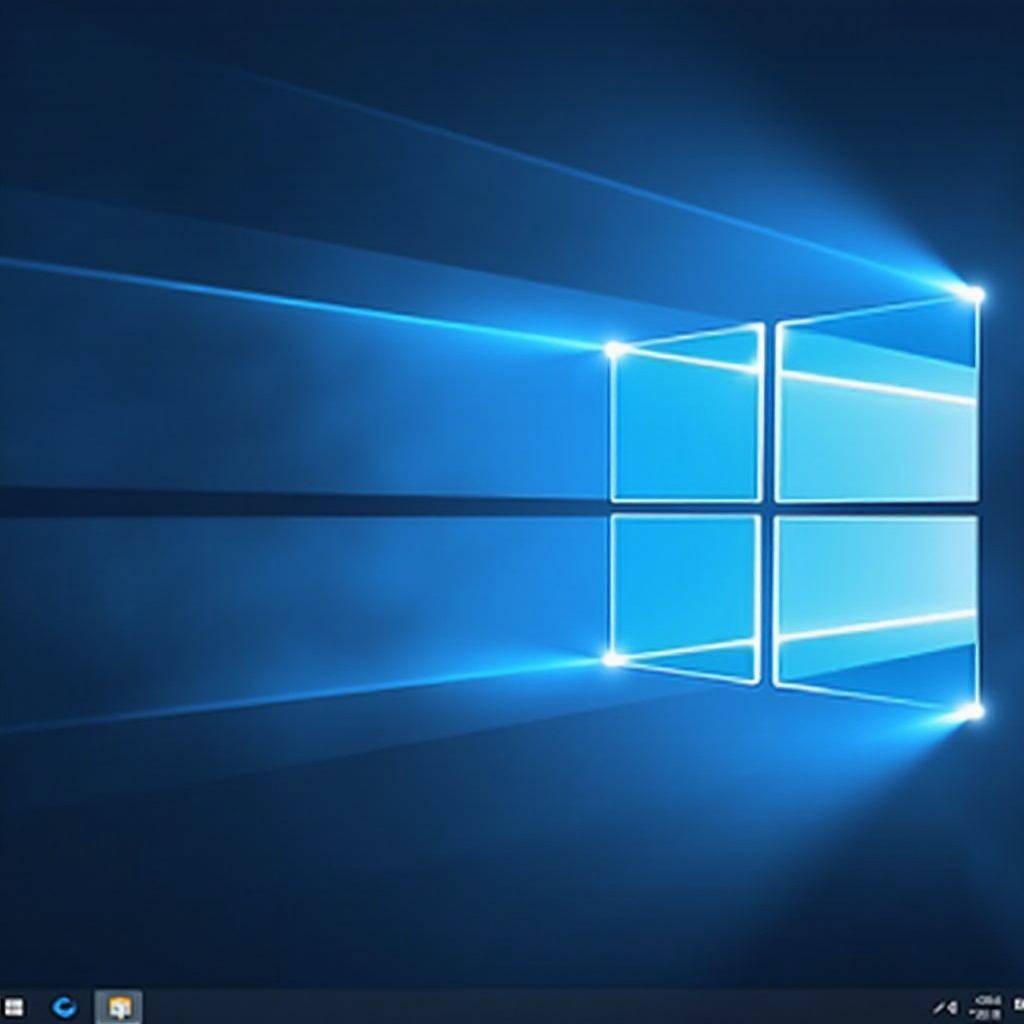
التنقل في ميزات قائمة البدء
يتعدى الأمر بمجرد العثور على قائمة البدء، ففهم ميزاتها يمكن أن يحسن الإنتاجية بشكل كبير. الإلمام بكيفية التنقل في هذه الميزات بكفاءة يمكن أن يبرهن أو يحطم تجربة المستخدم.
استخدام شريط البحث
- قدرات بحث محسنة: استخدم شريط البحث في أعلى قائمة البدء للعثور بسرعة على التطبيقات والمستندات ونتائج الويب. هذه الأداة محورية لأولئك الذين يتعاملون مع مهام متعددة وتطبيقات.
الوصول إلى التطبيقات المثبتة
- وصول مريح: انقر بزر الماوس الأيمن على التطبيقات واختر ‘تثبيت في البدء’ للحفاظ على أدواتك الشائعة الاستخدام على مقربة، مما يقلل الوقت المستغرف في البحث.
استكشاف الأقسام الموصى بها
- توصيل المحتوى الديناميكي: استفد من قسم الموصيات، الذي يتكيف وفقًا لعيادات الاستخدام الخاصة بك من خلال عرض الملفات والتطبيقات الأخيرة، مما يمكن من بدء أسرع واستمرار في سير العمل.
استخدام هذه الميزات المتقدمة يضمن أن قائمة البدء في Windows 11 تعمل كمساعد مفيد في التنقل ضمن بيئتك الرقمية.
استكشاف مشكلات موقع قائمة البدء
قد تحدث أحيانًا بعض العوائق مع قائمة البدء. معرفة كيفية استكشاف هذه المشكلات بشكل فعال يضمن أقل انقطاع في أنشطتك المنتظمة.
قائمة البدء لا تظهر
- أعد تشغيل الكمبيوتر: يمكن أن يحل إعادة التشغيل البسيطة العديد من المشكلات.
- تحديث النظام: تأكد من تشغيل أحدث تحديثات Windows لتجاوز أي خلل.
- تشغيل مستكشف الأخطاء: انتقل إلى الإعدادات > النظام > استكشاف الأخطاء وحدد مستكشف أخطاء قائمة البدء.
حل مشكلات عدم المحاذاة
- التحقق من إعدادات شريط المهام: تأكد من تطابق إعدادات محاذاة شريط المهام مع تكوينك المرغوب.
- إعادة تعيين التخصيصات: إذا استمرت المشكلات، فكر في إعادة تعيين تخطيطك وإعادة تكوينه.
التحديث المنتظم لنظامك والتحقق من اتساق التكوين يساعد في الحفاظ على تجربة قائمة البدء المثلى، مما يتيح لك بقاء إنتاجيتك دون انقطاع.
الخاتمة
تعتبر قائمة البدء في Windows 11 أكثر من كونها مجرد نقطة وصول لتطبيقاتك. تمثل محورًا للإنتاجية والتخصيص، وعند استخدامها بفعالية يمكنها تعزيز مهام الحوسبة الشخصية أو المهنية بشكل كبير. من خلال إتقان مكانها، تخصيص تصميمها، والتعرف على ميزاتها الواسعة، ستتمتع بتجربة Microsoft سلسة وفعالة. استمر في تحديث وتعديل إعدادات قائمة البدء الخاصة بك لضمان بقاء سير عملك سلسًا وفعالًا.
“`html
الأسئلة الشائعة
كيف يمكنني نقل قائمة ابدأ إلى الجانب الأيسر؟
لنقل قائمة ابدأ إلى اليسار، انقر بزر الماوس الأيمن على شريط المهام، اختر “إعدادات شريط المهام”، انتقل إلى “سلوكيات شريط المهام”، واختر “اليسار” ضمن خيارات المحاذاة.
لماذا لا تفتح قائمة ابدأ في Windows 11؟
إذا لم تفتح قائمة ابدأ، حاول إعادة تشغيل الكمبيوتر، تأكد من تحديث Windows، أو استخدم أداة حل المشكلات المدمجة ضمن الإعدادات > النظام > استكشاف المشاكل.
كيف أعيد تعيين تخطيط قائمة ابدأ في Windows 11؟
لإعادة تعيين تخطيط قائمة ابدأ، اذهب إلى إعدادات شريط المهام وأعد الضبط إلى الوضع الافتراضي عن طريق اختيار “المنتصف” ضمن محاذاة شريط المهام، أو أزل تثبيت جميع التطبيقات وأعد التكوين كما هو مطلوب.
“`

